Git
Git相关书籍
- Git基础.xmind
- Pro Git 第二版(中文版)-电子版(不推荐)
Pro Git中文PDF版-第2版-高清扫描(推荐) - Git权威指南
- GitHub入门与实践完整版.pdf
- 从 0 开始学习 GitHub 系列.pdf
- Git版本控制管理第2版(美)罗力格.pdf
- Git讲义
Git-资源
Git工作流程图
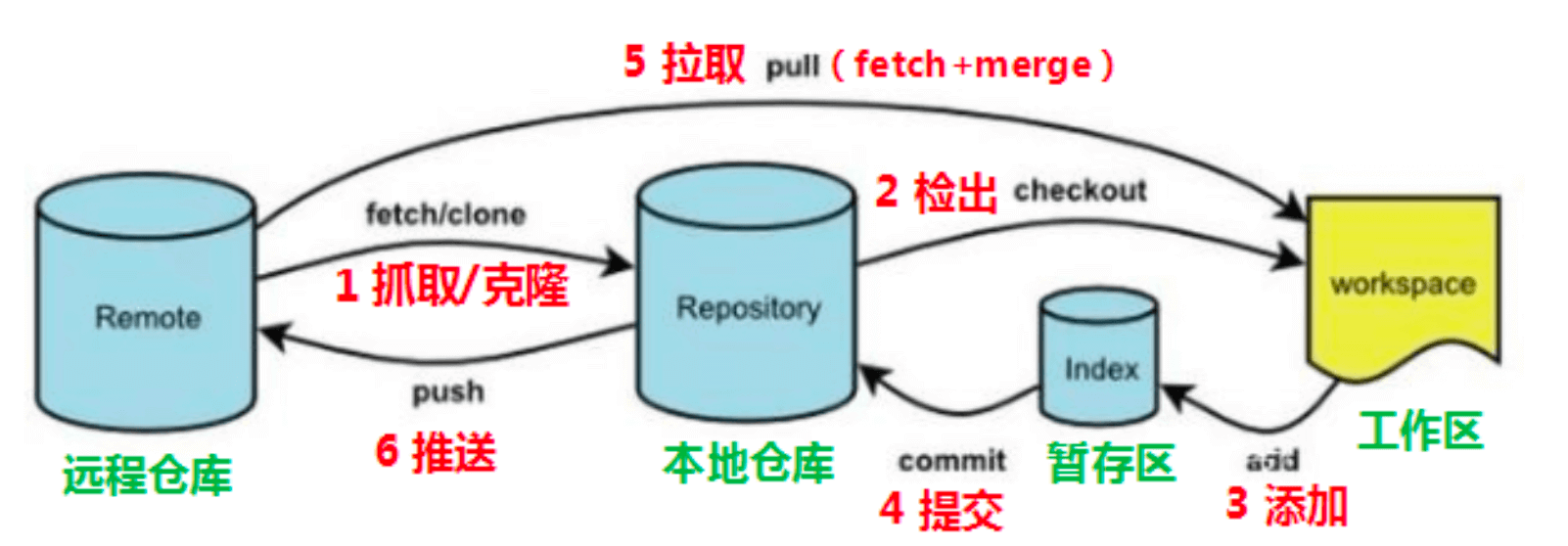
命令如下
- clone(克隆): 从远程仓库中克隆代码到本地仓库
- checkout (检出):从本地仓库中检出一个仓库分支然后进行修订
- add(添加): 在提交前先将代码提交到暂存区
- commit(提交): 提交到本地仓库。本地仓库中保存修改的各个历史版本
- fetch (抓取) : 从远程库,抓取到本地仓库,不进行任何的合并动作,一般操作比较少。
- pull (拉取) : 从远程库拉到本地库,自动进行合并(merge),然后放到到工作区,相当于
fetch+merge - push(推送) : 修改完成后,需要和团队成员共享代码时,将代码推送到远程仓库
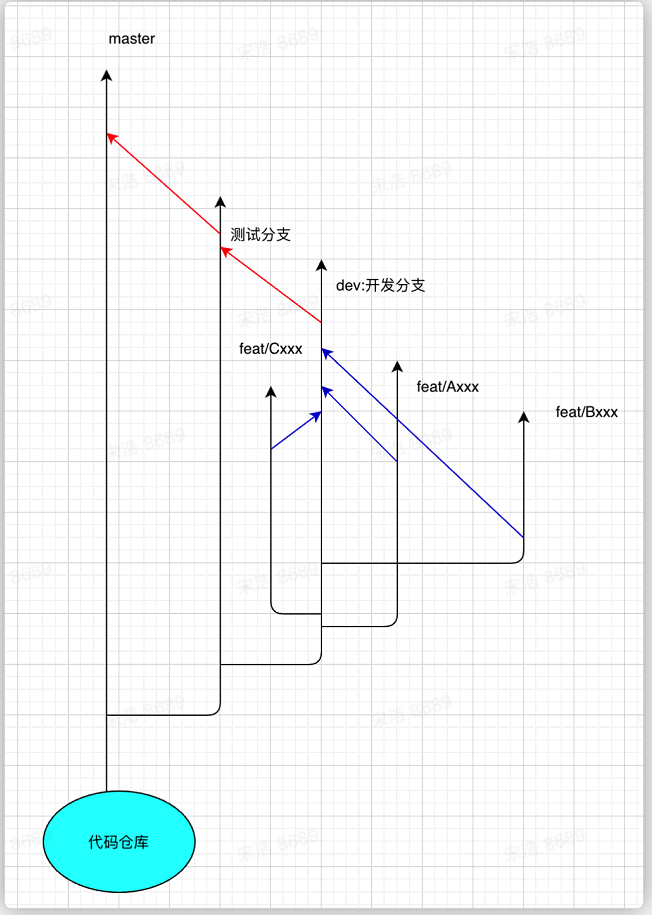
Git安装与常用指令
- ls/ll 查看当前目录
- cat 查看文件内容
- touch 创建文件
- vi vi编辑器(使用vi编辑器是为了方便展示效果,学员可以记事本、editPlus、notPad++等其它编 辑器)
下载与安装
Windows版本
下载地址: https://git-scm.com/download
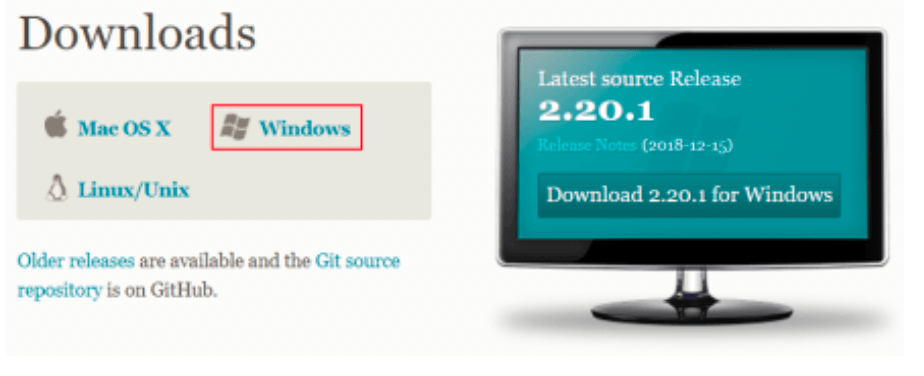
下载完成后可以得到如下安装文件:
Git-2.20.1-64-bit.exe
双击下载的安装文件来安装Git。安装完成后在电脑桌面(也可以是其他目录)点击右键,如果能够看 到如下两个菜单则说明Git安装成功。
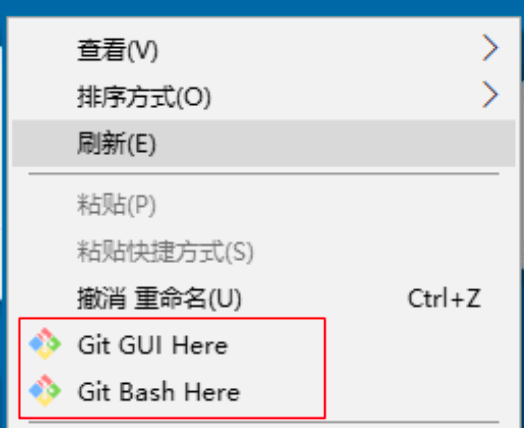
备注:
Git GUI:Git提供的图形界面工具
Git Bash:Git提供的命令行工具
当安装Git后首先要做的事情是设置用户名称和email地址。这是非常重要的,因为每次Git提交都会使用 该用户信息
MacOS版本
先安装homebrew:Homebrew安装配置
安装git参考:https://blog.csdn.net/weixin_45406712/article/details/122283177
安装git |
复制,打开github ,点自己头像 >> settings >> SSH and GPG keys >>New SSH key
配置token
可以 把token直接添加远程仓库链接中,这样就可以避免同一个仓库每次提交代码都要输入token了: |
git用token代替密码
git config --global core.autocrlf false |
然后下次输入一次密码(用token代替)即可永久保存
基本配置
–system 全系统
–global 当前用户
–local 当前项目
设置用户信息
git config –global user.name “zhangxin”
git config –global user.email “zx@zxblog.eu.org”
查看配置信息
git config –global user.name
git config –global user.email
删除配置信息
git config –global –unset user.name
为常用指令配置别名
用于输出git提交日志 |
命令形式:git log [option]
options
–all 显示所有分支
–pretty=oneline 将提交信息显示为一行
–abbrev-commit 使得输出的commitId更简短
–graph 以图的形式显示
git log –all –pretty=oneline –abbrev-commit –graph
解决GitBash乱码问题
执行git config --global core.quotepath false
${git_home}/etc/bash.bashrc 文件最后加入下面两行export LANG="zh_CN.UTF-8"export LC_ALL="zh_CN.UTF-8"
获取本地仓库
要使用Git对我们的代码进行版本控制,首先需要获得本地仓库
1)在电脑的任意位置创建一个空目录(例如test)作为我们的本地Git仓库
2)进入这个目录中,点击右键打开Git bash窗口
3)执行命令git init
4)如果创建成功后可在文件夹下看到隐藏的.git目录。
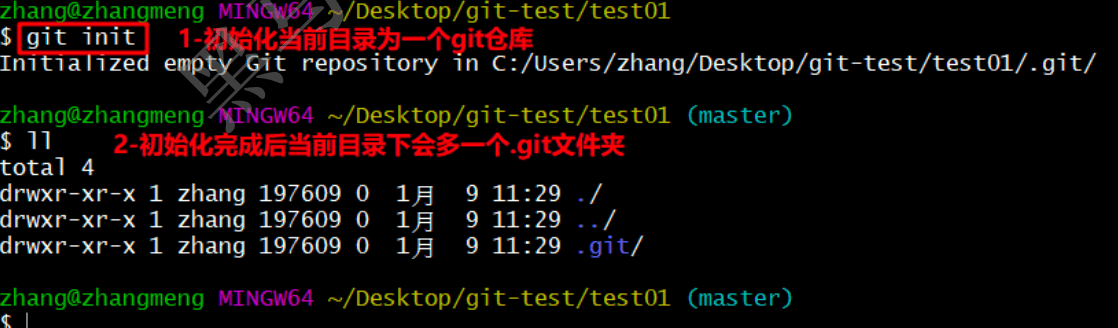
基础操作指令
Git工作目录下对于文件的修改(增加、删除、更新)会存在几个状态,这些修改的状态会随着我们执行Git 的命令而发生变化。
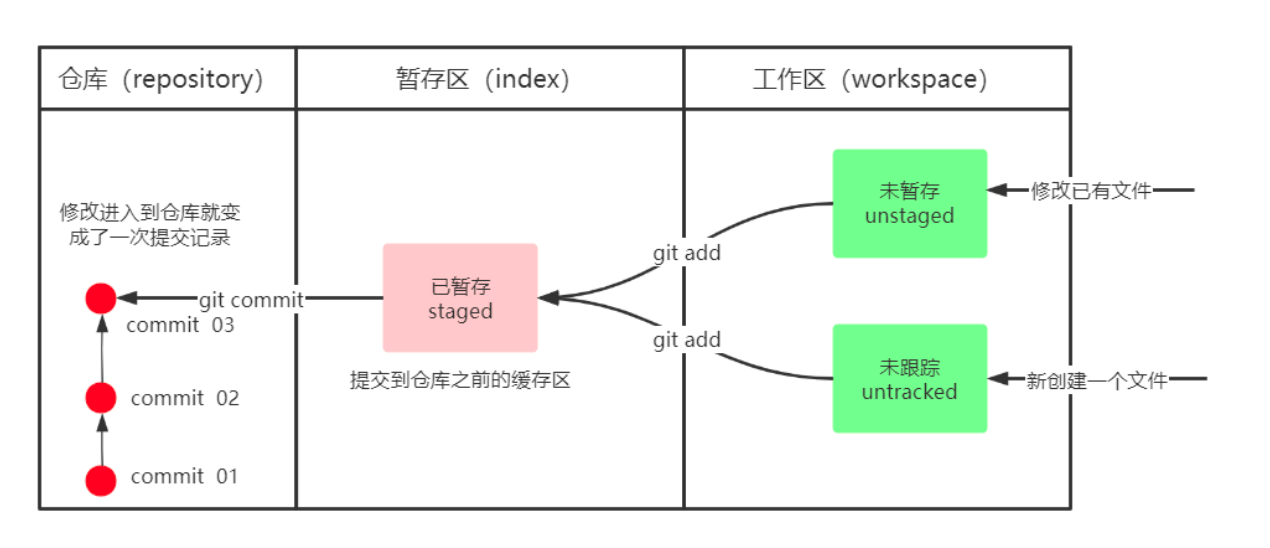
本章节主要讲解如何使用命令来控制这些状态之间的转换:
- git add (工作区 –> 暂存区)
- git commit (暂存区 –> 本地仓库)
查看修改的状态(status)
- 作用:查看的修改的状态(暂存区、工作区)
- 命令形式:git status
状态简览
git status 命令的输出十分详细,但其用语有些繁琐。如果你使用 git status -s 命令或
git status --short 命令,你将得到一种更为紧凑的格式输出。运行 git status -s ,状态报
告输出如下:
git status -s |
新添加的未跟踪文件前面有 ?? 标记,新添加到暂存区中的文件前面有 A 标记,修改过的文件前面有 M 标记。
你可能注意到了 M 有两个可放入暂存区,出现在靠左边的 M 表示该文件被修改了并放入了暂存区。
例如,上面的状态报告显示: README 文件在工作区被修改了但是还没有将修改后的文件放入暂存区, lib/simplegit.rb 文件被修改了并将修改后的文件放入了暂存区。
而 Rakefile 在工作区被修改并提交到暂存区后又在工作区中被修改了,所以在暂存区和工作区都有该文件被修改了的记录。
查看已暂存和未暂存的修改
diff 比较文件本身 Linux命令的对比
git diff 比较暂存区和工作区(注意先后顺序)
-原文件+对比的文件5,3从第5行开始,比较3行
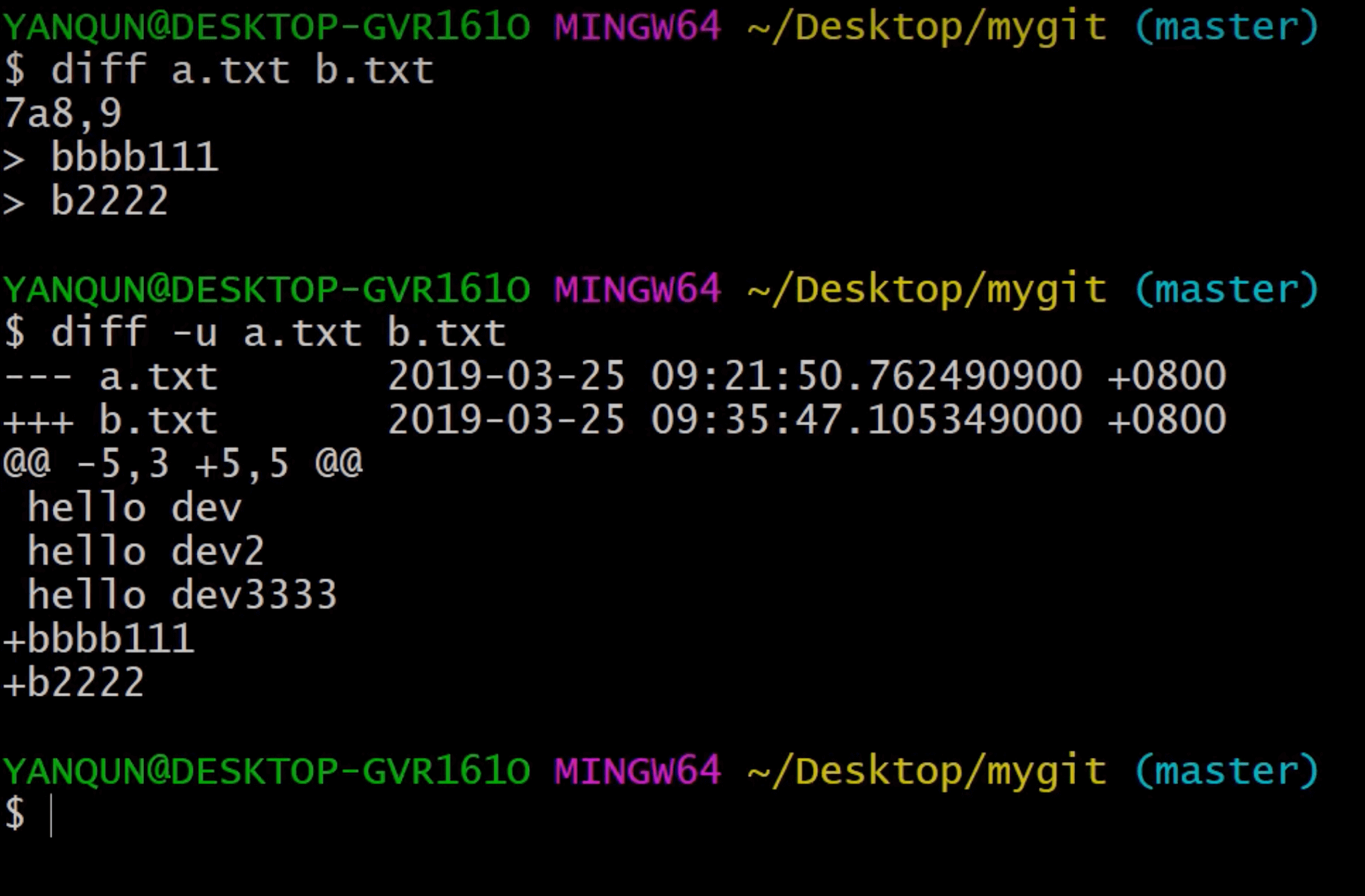
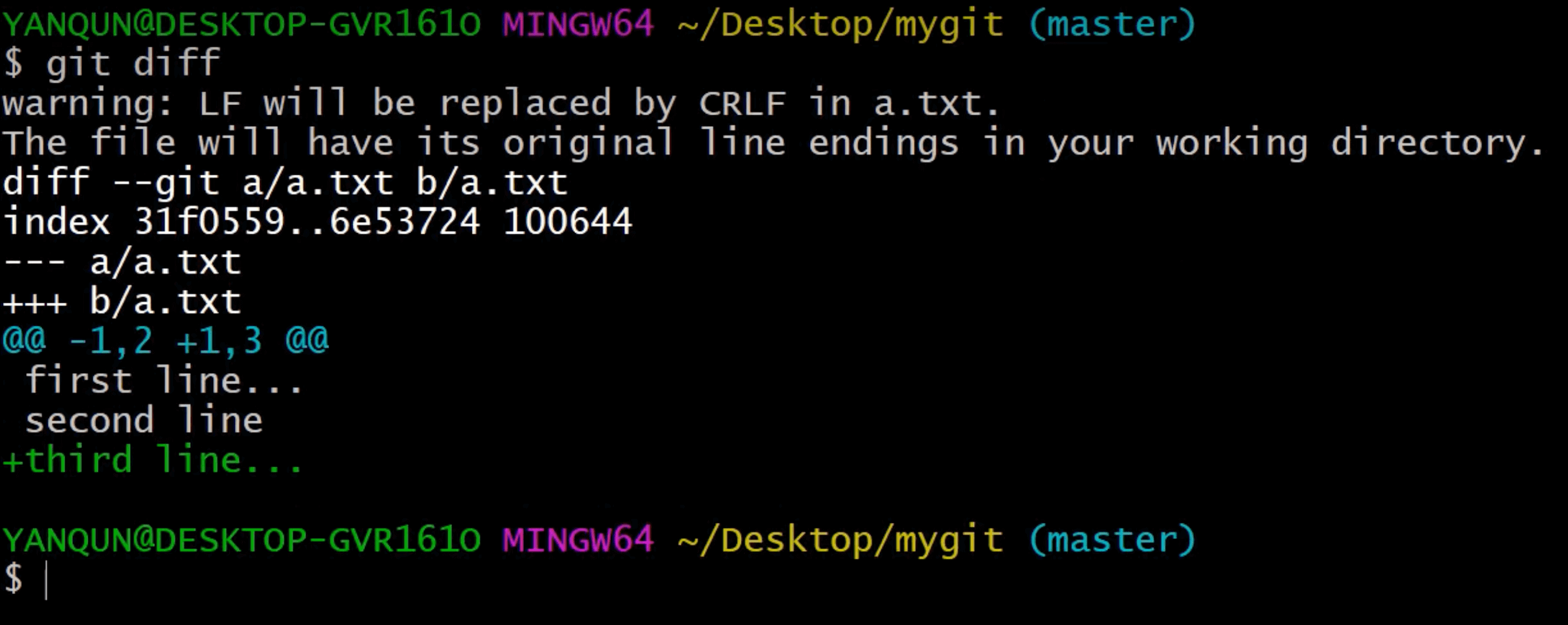
git diff |
git diff <commitID> 比较 本地仓库 和 工作区
git diff --cached <commitID> 比较 本地仓库 和 暂存区
git diff --cached HEAD head指向的本地仓库 和 暂存区
若要查看已暂存的将要添加到下次提交里的内容,可以用 git diff –staged 命令。 这条命令将比对已暂存 文件与最后一次提交的文件差异(–staged和–cached是同义词)
git diff --staged |
请注意,git diff 本身只显示尚未暂存的改动,而不是自上次提交以来所做的所有改动。 所以有时候你一下子暂 存了所有更新过的文件,运行git diff后却什么也没有,就是这个原因。
像之前说的,暂存CONTRIBUTING.md后再编辑,可以使用git status查看已被暂存的修改或未被暂存的修 改。 如果我们的环境(终端输出)看起来如下:
git add CONTRIBUTING.md |
现在运行git diff看暂存前后的变化:
git diff |
然后用git diff –cached查看已经暂存起来的变化(–staged和–cached是同义词):
git diff --cached |
添加工作区到暂存区(add)
- 作用:添加工作区一个或多个文件的修改到暂存区
- 命令形式:git add 单个文件名|通配符
将所有修改加入暂存区:git add . - 将这个命令理解为“添加内容到下一次提交中”而不是“将一个文件添加到项目中”要 更加合适。—Pro Git
提交暂存区到本地仓库(commit)
- 作用:提交暂存区内容到本地仓库的当前分支
- 命令形式:git commit -m ‘注释内容’
git commit -a -m 'added new benchmarks'给 git commit 加上 -a 选项,Git 就会自动把所有已经跟踪过的文件暂存 起来一并提交,从而跳过git add步骤.
查看提交日志(git log)
- 作用:查看提交记录
- 命令形式:git log [option]
- options
- –all 显示所有分支
- –pretty=oneline 将提交信息显示为一行
- –abbrev-commit 使得输出的commitId更简短
- –graph 以图的形式显示
- options
版本回退
- 作用:版本切换
- 命令形式:git reset –hard commitID
commitID 可以使用 git-log 或 git log 指令查看 - 如何查看已经删除的记录?
git reflog
这个指令可以看到已经删除的提交记录
git reset --hard HEAD^^ 回退2次
git reset --hard HEAD~n 回退n次
git reset --hard har <commitID> 回退具体版本
git checkout commitID 版本穿越(游离状态)
- 修改后,必须提交
- 现在是个创建分支的好时机
添加文件至忽略列表
cd 工作目录下 vim .gitignore
一般我们总会有些文件无需纳入Git 的管理,也不希望它们总出现在未跟踪文件列表。 通常都是些自动 生成的文件,比如日志文件,或者编译过程中创建的临时文件等。 在这种情况下,我们可以在工作目录 中创建一个名为 .gitignore 的文件(文件名称固定),列出要忽略的文件模式。
示例
忽略所有的 .a 文件 |
GitHub 有一个十分详细的针对数十种项目及语言的 .gitignore 文件列表, 你可以在 https://github.com/github/gitignore 找到它。
移除文件
从工作区中移除:
rm 1.md然后再运行
git rm 1.md记录此次移除文件的操作下一次提交时,该文件就不再纳入版本管理了。
如果要删除之前修改过或已经放到暂存区的文件,则必须使用 强制删除选项 -f
移动文件
$ git mv file_from file_to
其实,运行git mv就相当于运行了下面三条命令:
mv README.md README |
Git操作远程仓库
配置SSH公钥
ssh-keygen -t rsa 生成SSH公钥
cat ~/.ssh/id_rsa.pub 获取公钥
Github -> settings -> SSH and GPG keys -> New SSH Key 添加上公钥
ssh -T git@gitee.com 验证是否配置成功
添加远程仓库
此操作需要先初始化本地库git init,然后与已创建的远程库进行对接。
git remote add <shortname> <url> 添加一个新的远程 Git 仓库,同时指定一个方便 使用的简写:
git remote |
- 例如:
git remote add origin git@github.com:zx20219898/blog.git
某个场景:
由于我的仓库主分支为main,所以修改本地分支也为main,git branch -m main
本地分支关联远端分支:git branch --set-upstream-to=origin/main main
报错:fatal: 当前分支 main 没有对应的上游分支。git push --set-upstream origin main
查看远程仓库
git remote
git remote -v命令查看远程仓库地址
推送到远程仓库
git push [-f] [--set-upstream] [远端名称 [本地分支名][:远端分支名] ]
- 如果远程分支名和本地分支名称相同,则可以只写本地分支
git push origin master - -f 表示强制覆盖
- –set-upstream 推送到远端的同时并且建立起和远端分支的关联关系。
git push –set-upstream origin master - 如果当前分支已经和远端分支关联,则可以省略分支名和远端名。
git push 将master分支推送到已关联的远端分支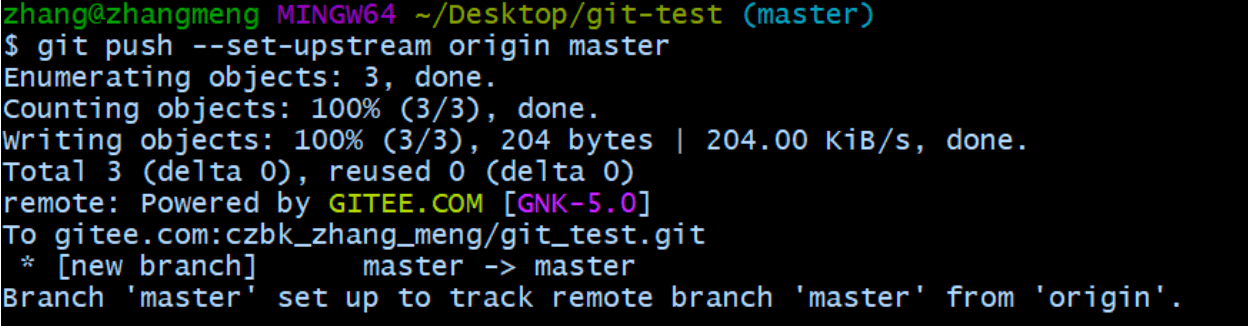
git push origin <tag_name>把当前分支上传到远端分支上git push origin v_dev:v_dev指定分支push
查询远程仓库
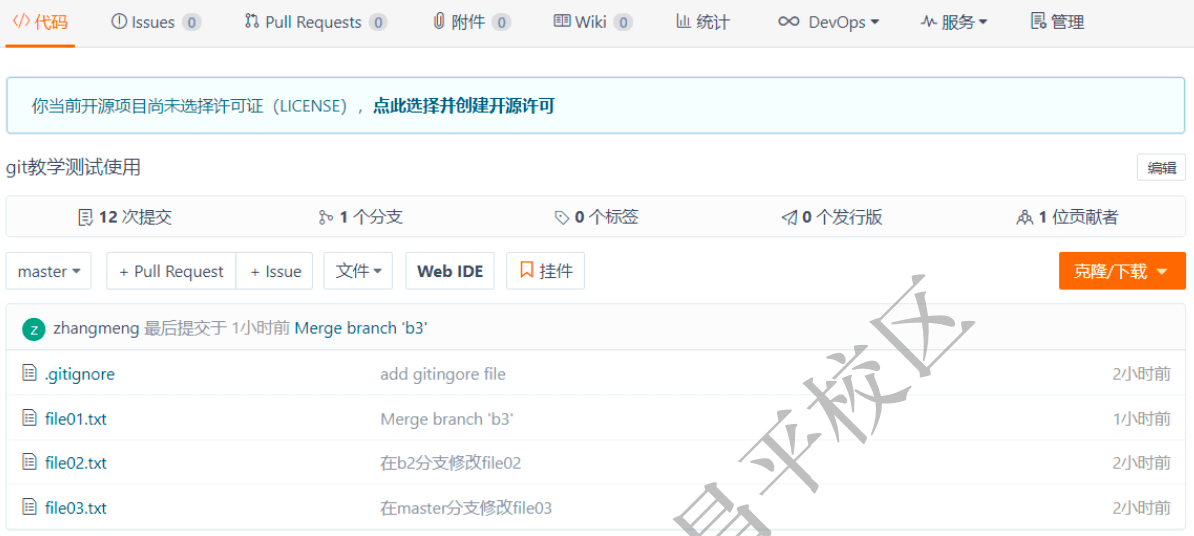
本地分支与远程分支的关联关系
git branch -vv

从远程仓库克隆
git clone <仓库路径> [本地目录] 线上代码clone到本地(本地目录可以省略,会自动生成一个目录)
git clone -b 分支名 git@x_online.gitclone-指定分支git clone git@x_online.git
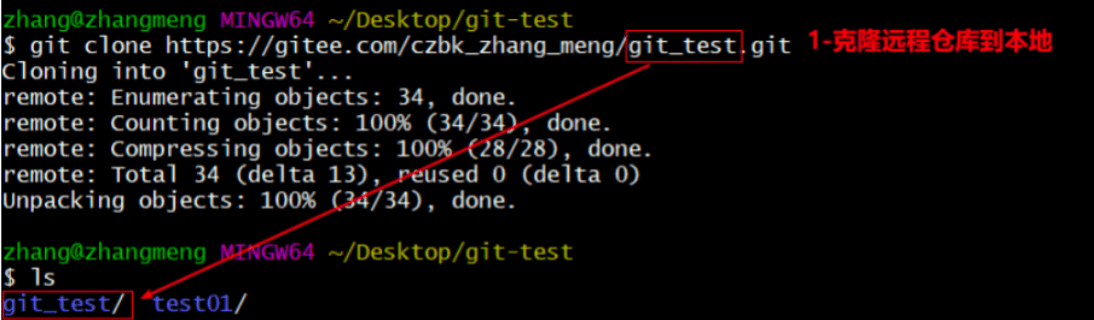
从远程仓库中抓取和拉取
git fetch [remote name] [branch name] 从远程仓库中抓取
- 抓取指令就是将仓库里的更新都抓取到本地,不会进行合并
- 如果不指定远端名称和分支名,则抓取所有分支。
git pull [remote name] [branch name] 拉取命令
- 拉取指令就是将远端仓库的修改拉到本地并自动进行合并,等同于fetch+merge
- 如果不指定远端名称和分支名,则抓取所有并更新当前分支。
git pull origin 分支名拉取远端到本地
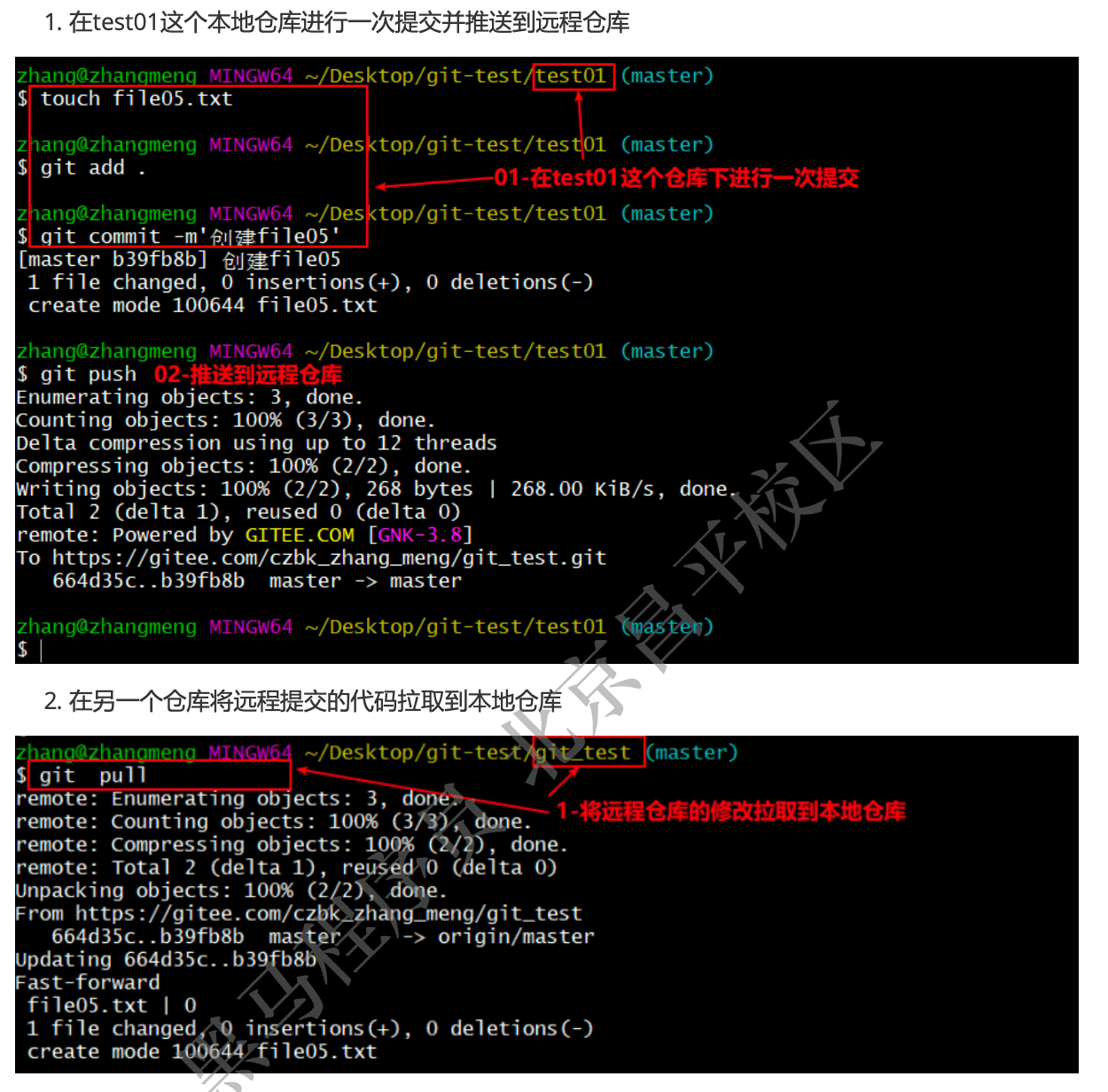
解决合并冲突
在一段时间,A、B用户修改了同一个文件,且修改了同一行位置的代码,此时会发生合并冲突。
A用户在本地修改代码后优先推送到远程仓库,此时B用户在本地修订代码,提交到本地仓库后,也需要 推送到远程仓库,此时B用户晚于A用户,故需要先拉取远程仓库的提交,经过合并后才能推送到远端分支,如下图所示。
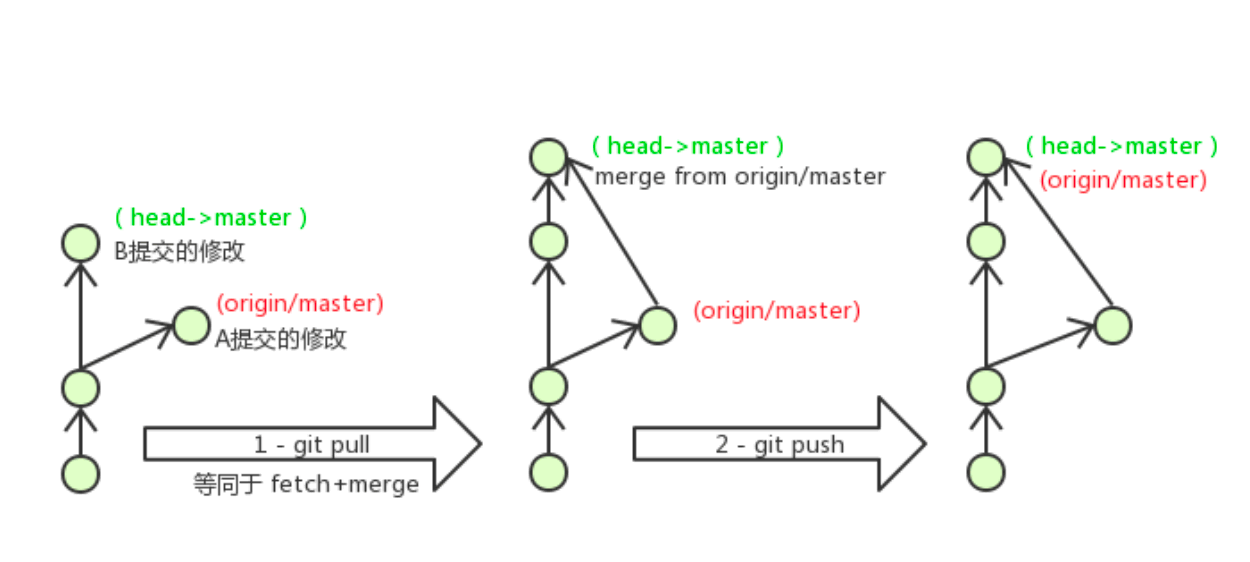
在B用户拉取代码时,因为A、B用户同一段时间修改了同一个文件的相同位置代码,故会发生合并冲 突。
远程分支也是分支,所以合并时冲突的解决方式也和解决本地分支冲突相同相同
删除fork的远程仓库
fork之后如何删除呢?
1、进入想要删除的资源库 (Repository),选择资源库的“Settings”,如下图:
2、进入settings页后,下拉到最下面,会看到Danger Zone™区域,如下图。
3、点击“Delete this repository”,输入repository的名称就可以删除了。
Git分支操作
查看本地分支
git branch 查看当前所在分支,加上-a查看所有
创建本地分支
git branch 分支名
切换分支
git checkout 分支名 切换分支,git checkout -b 分支名 在一个分支的基础上,创建并切换分支git checkout -b 分支名 origin/分支名 拉取新分支-本地没有但是线上有的分支
合并分支(merge)
git merge 某分支名称 某分支 合并入 当前分支
hotfix 合并入 master
git checkout master |
fast-forward:快进,git merge 默认此模式,会丢失分支信息git merge --no--ff 分支名 不使用快进
删除分支
git branch -d 分支名 删除分支时,需要做各种检查git branch -D 分支名 不做任何检查 强制删除
解决冲突
当两个分支上对文件的修改可能会存在冲突,例如同时修改了同一个文件的同一行,这时就需要手动解
决冲突,解决冲突步骤如下:
- 处理文件中冲突的地方
- 将解决完冲突的文件加入暂存区(add)
- 提交到仓库(commit)
冲突部分的内容处理如下所示:
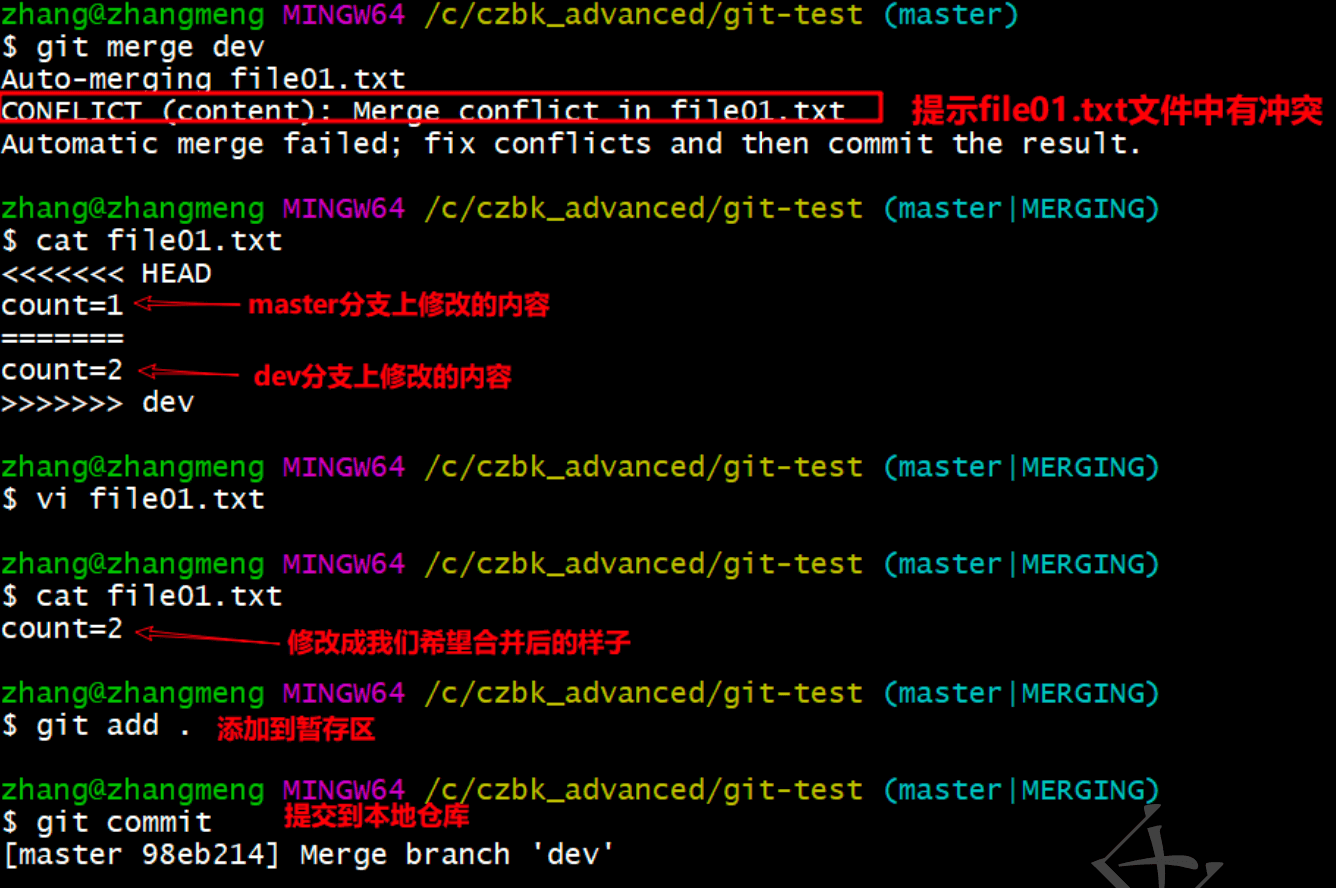
开发中分支使用原则与流程
- master (生产) 分支
线上分支,主分支,中小规模项目作为线上运行的应用对应的分支; - develop(开发)分支
是从master创建的分支,一般作为开发部门的主要开发分支,如果没有其他并行开发不同期上线 要求,都可以在此版本进行开发,阶段开发完成后,需要是合并到master分支,准备上线。 - feature/xxxx分支
从develop创建的分支,一般是同期并行开发,但不同期上线时创建的分支,分支上的研发任务完
成后合并到develop分支。 - hotfix/xxxx分支,
从master派生的分支,一般作为线上bug修复使用,修复完成后需要合并到master、test、 develop分支。 - 还有一些其他分支,在此不再详述,例如test分支(用于代码测试)、pre分支(预上线分支)等 等。
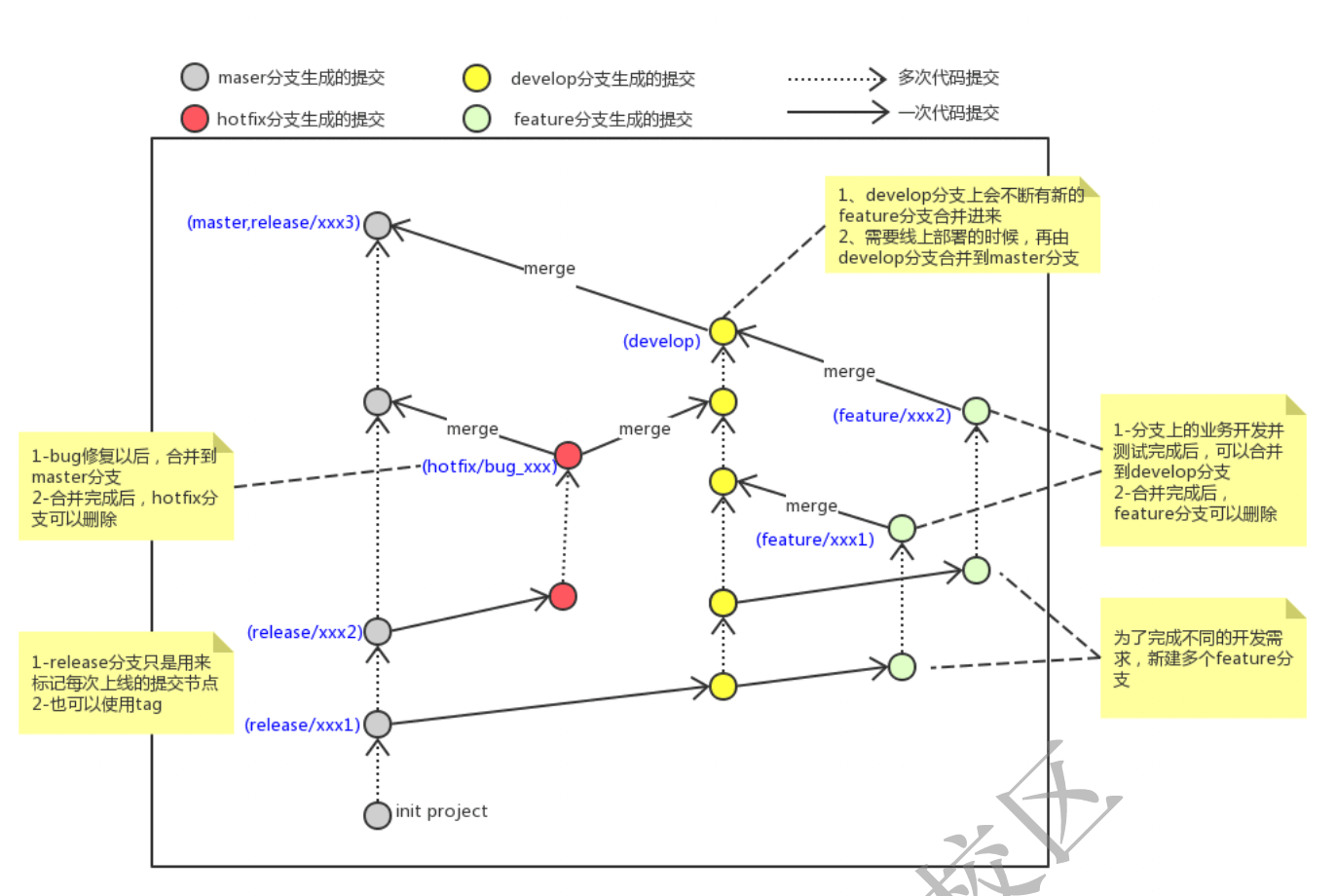
在Idea中使用Git
在Idea中配置Git
安装好IntelliJ IDEA后,如果Git安装在默认路径下,那么idea会自动找到git的位置,如果更改了Git的安 装位置则需要手动配置下Git的路径。选择File→Settings打开设置窗口,找到Version Control下的git选 项:
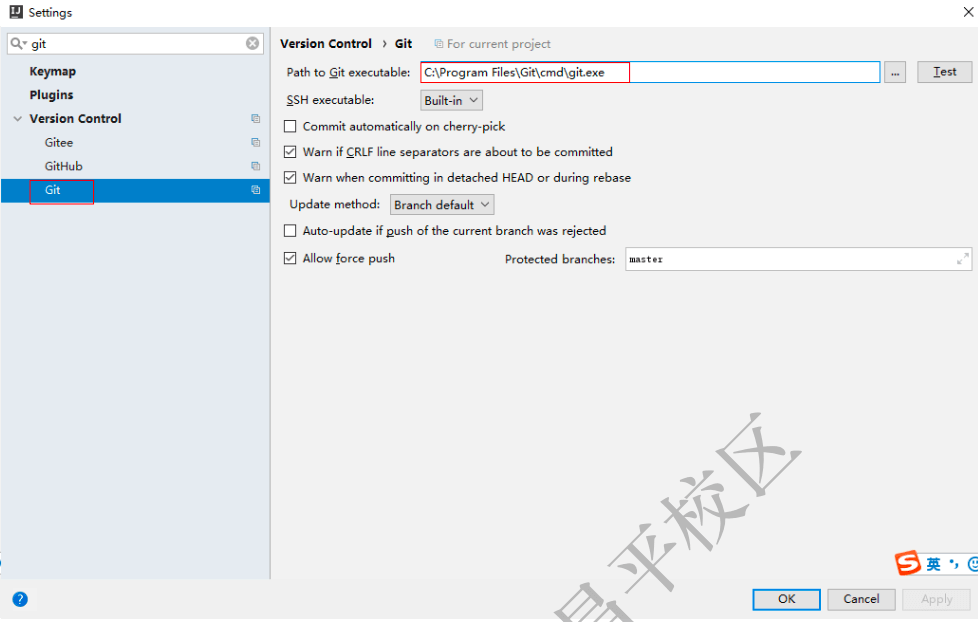
点击Test按钮,现在执行成功,配置完成
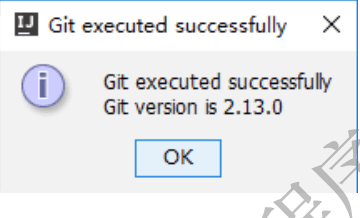
在Idea中操作Git
创建远程仓库
初始化本地仓库
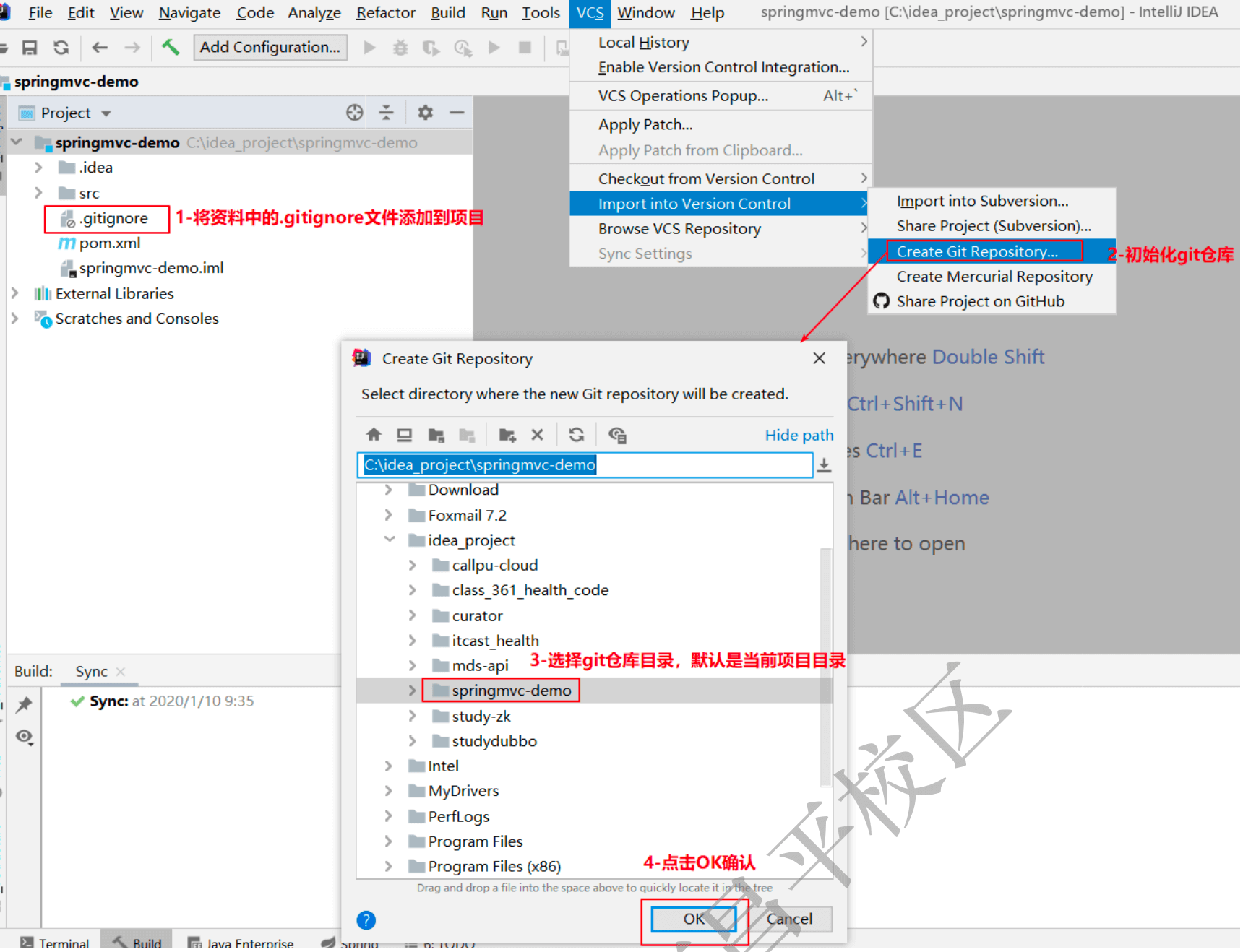
设置远程仓库
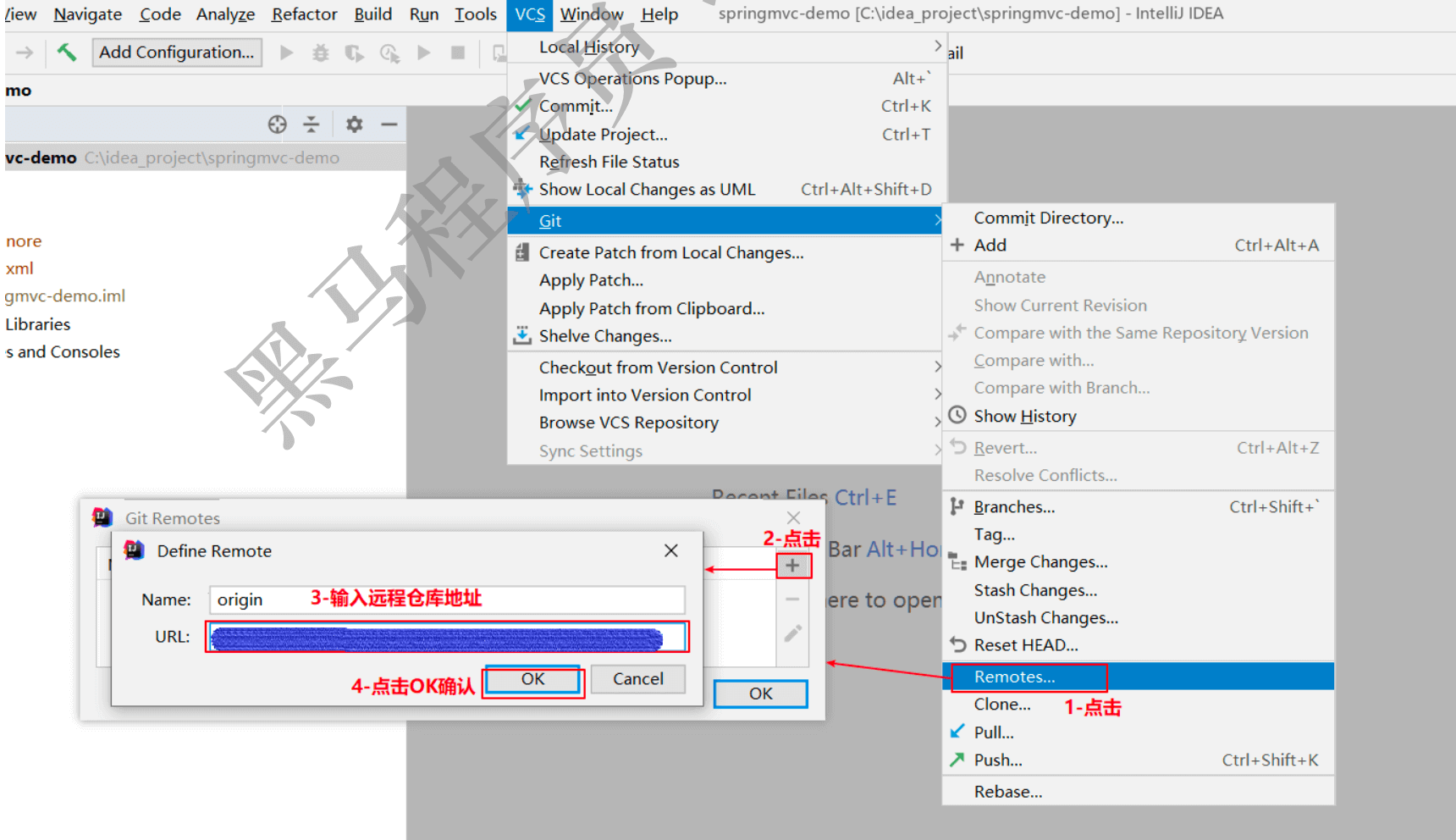
提交到本地仓库
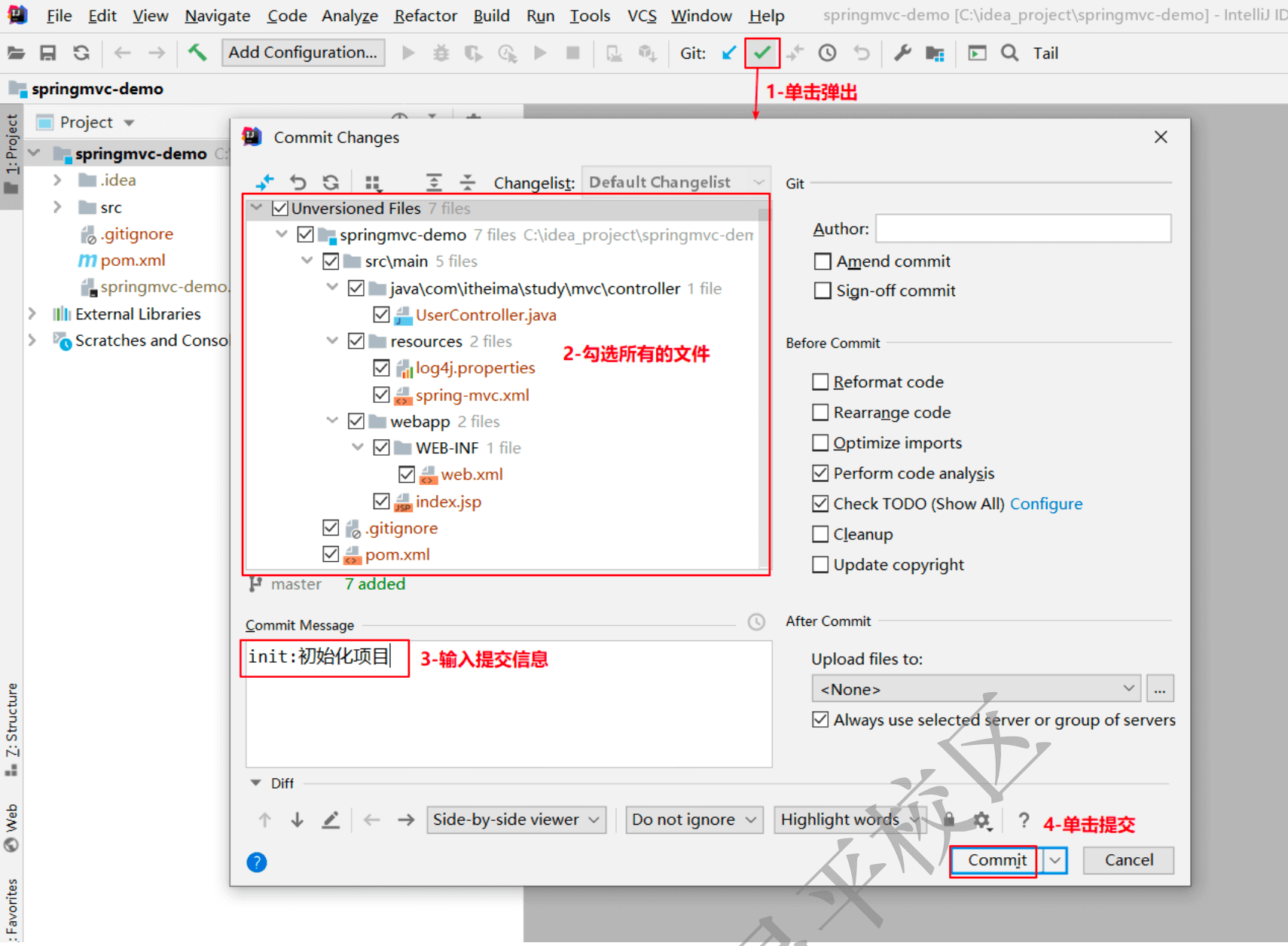
推送到远程仓库
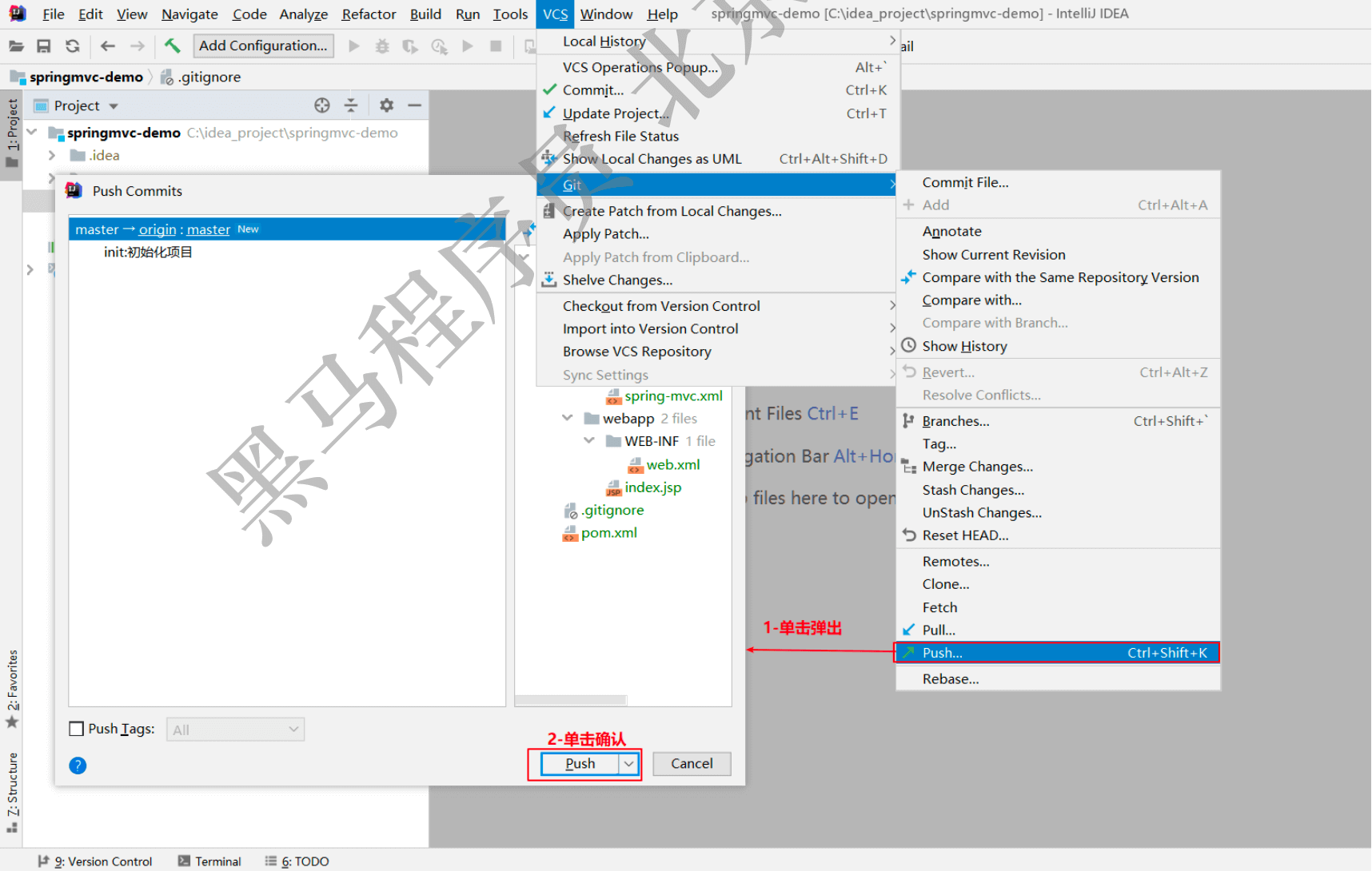
克隆远程仓库到本地
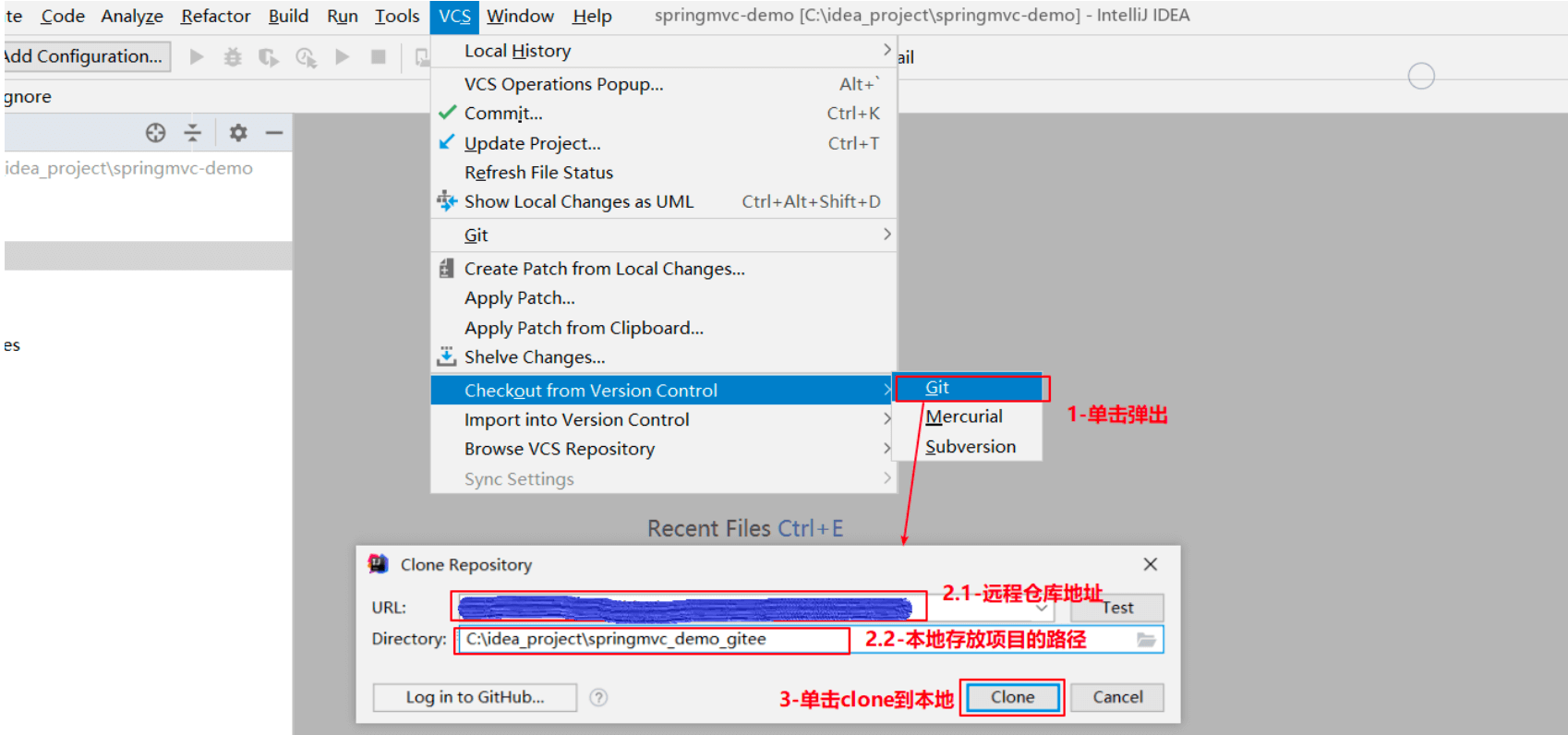
创建分支
最常规的方式
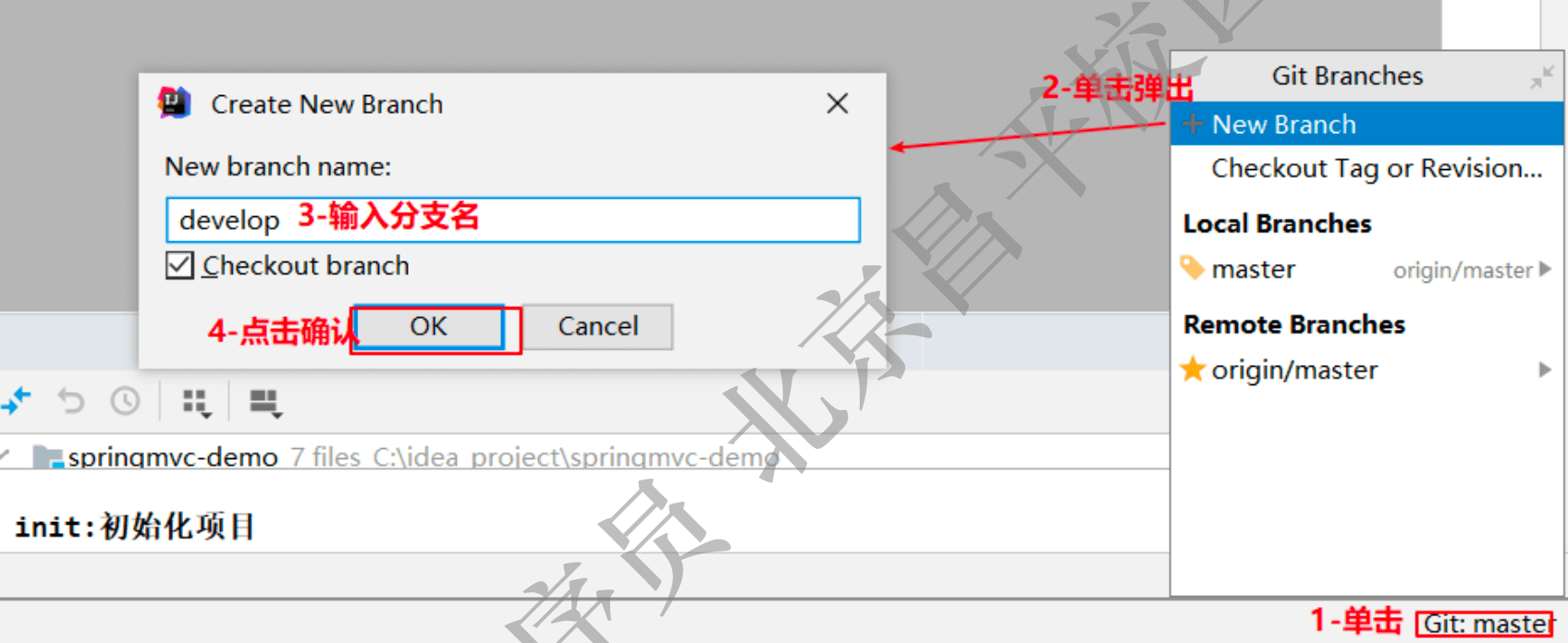
最强大的的方式
选取任一分支的基础上创建
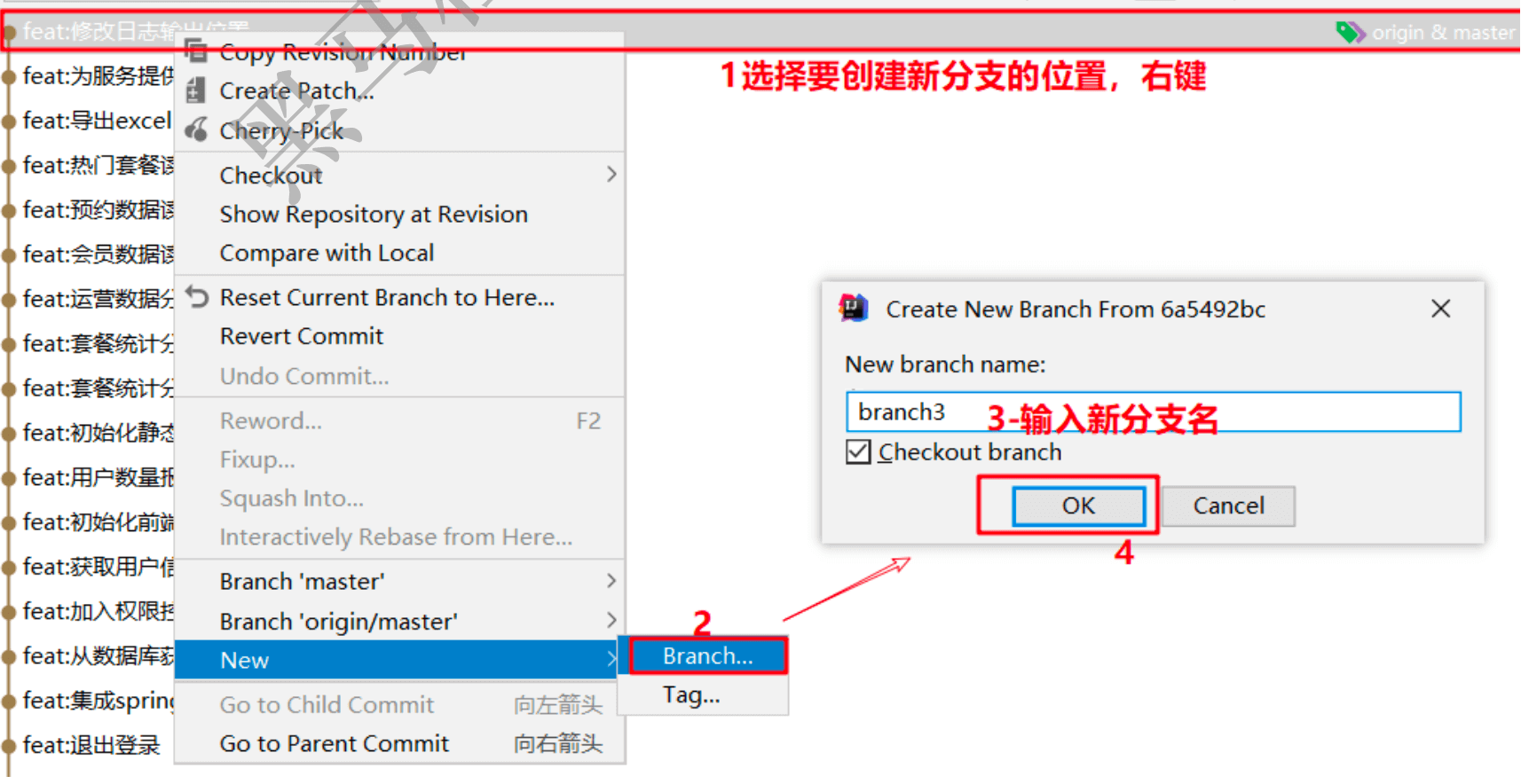
切换分支及其他分支相关操作
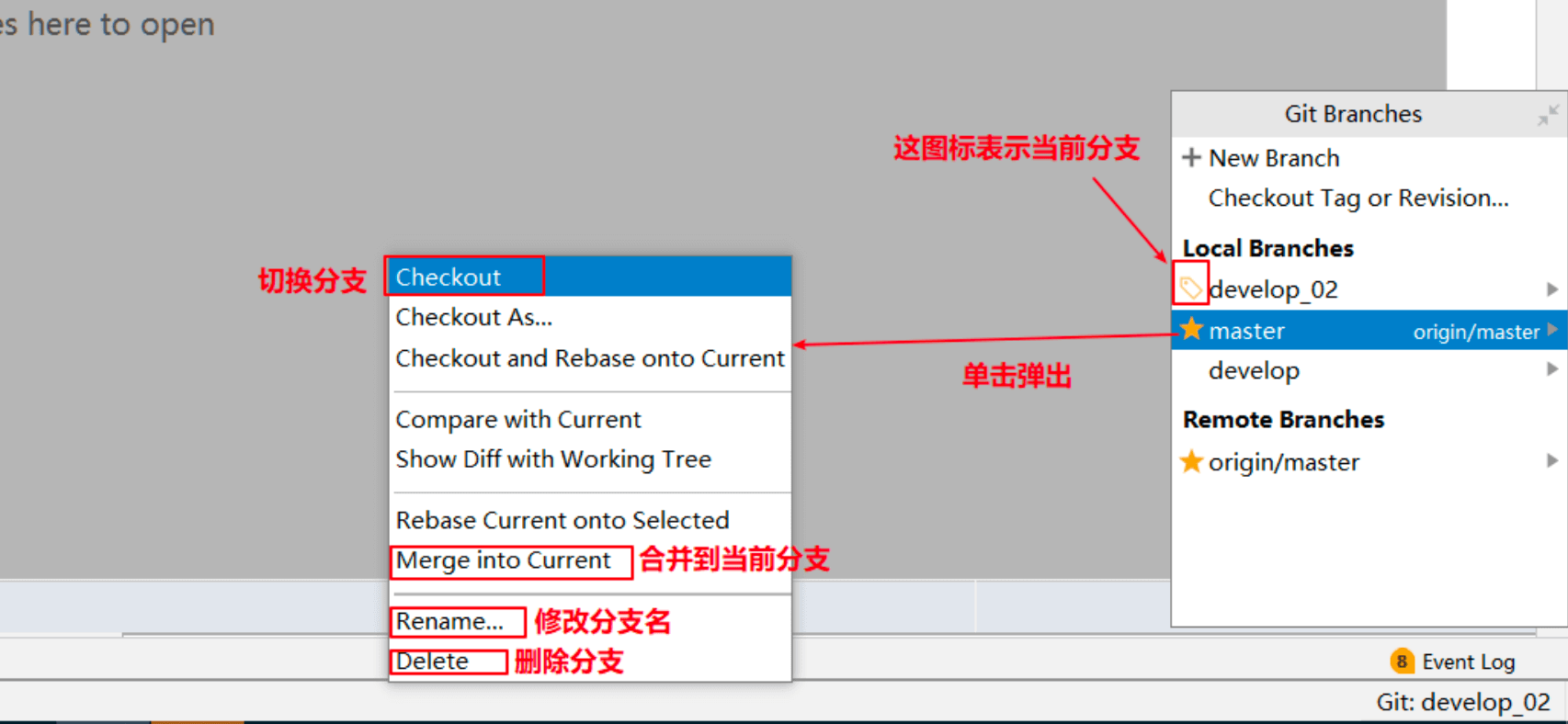
解决冲突
- 执行merge或pull操作时,可能发生冲突
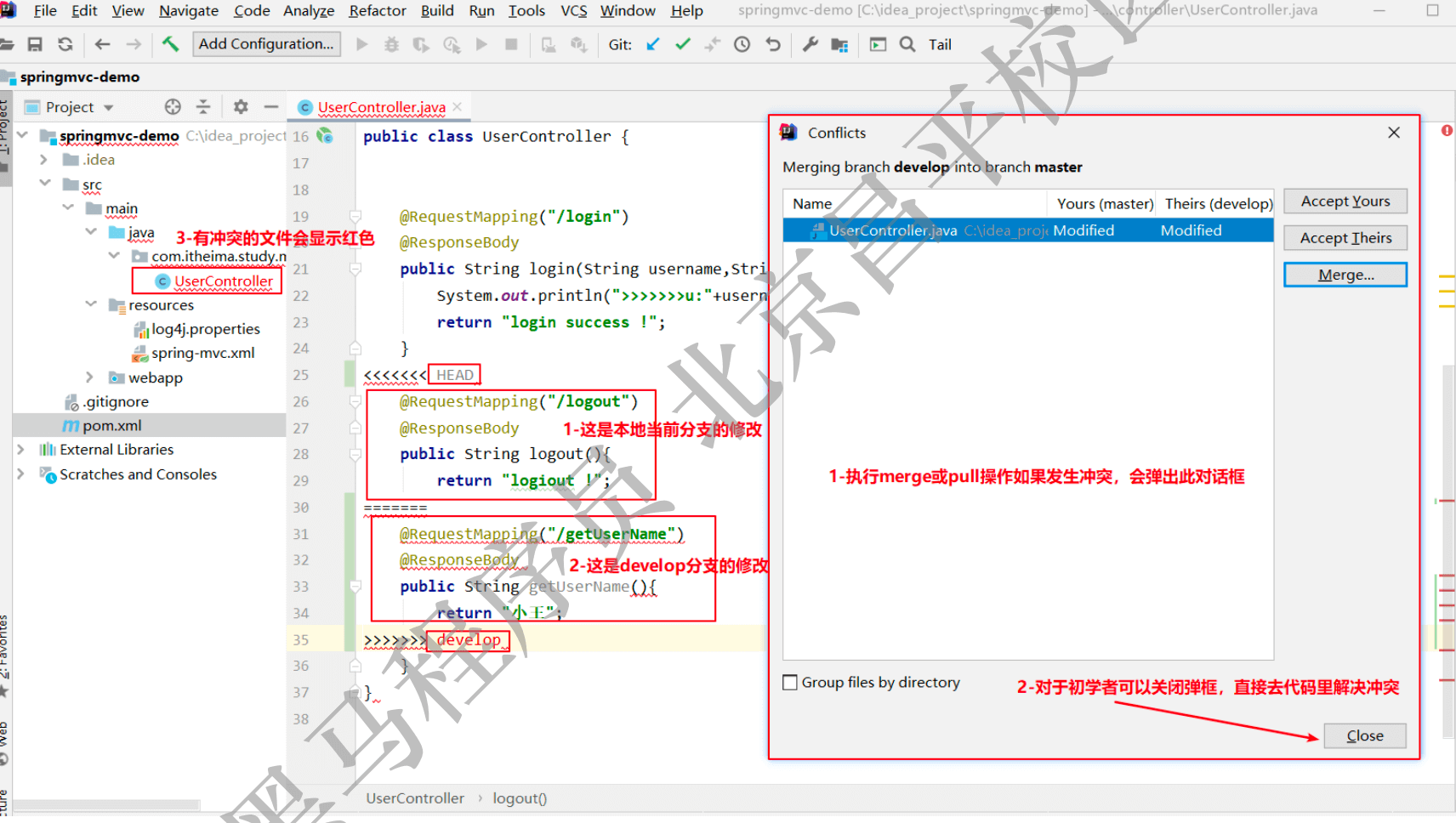
- 冲突解决后加入暂存区 略
- 提交到本地仓库 略
- 推送到远程仓库 略
IDEA常用GIT操作入口
第一张图上的快捷入口可以基本满足开发的需求。
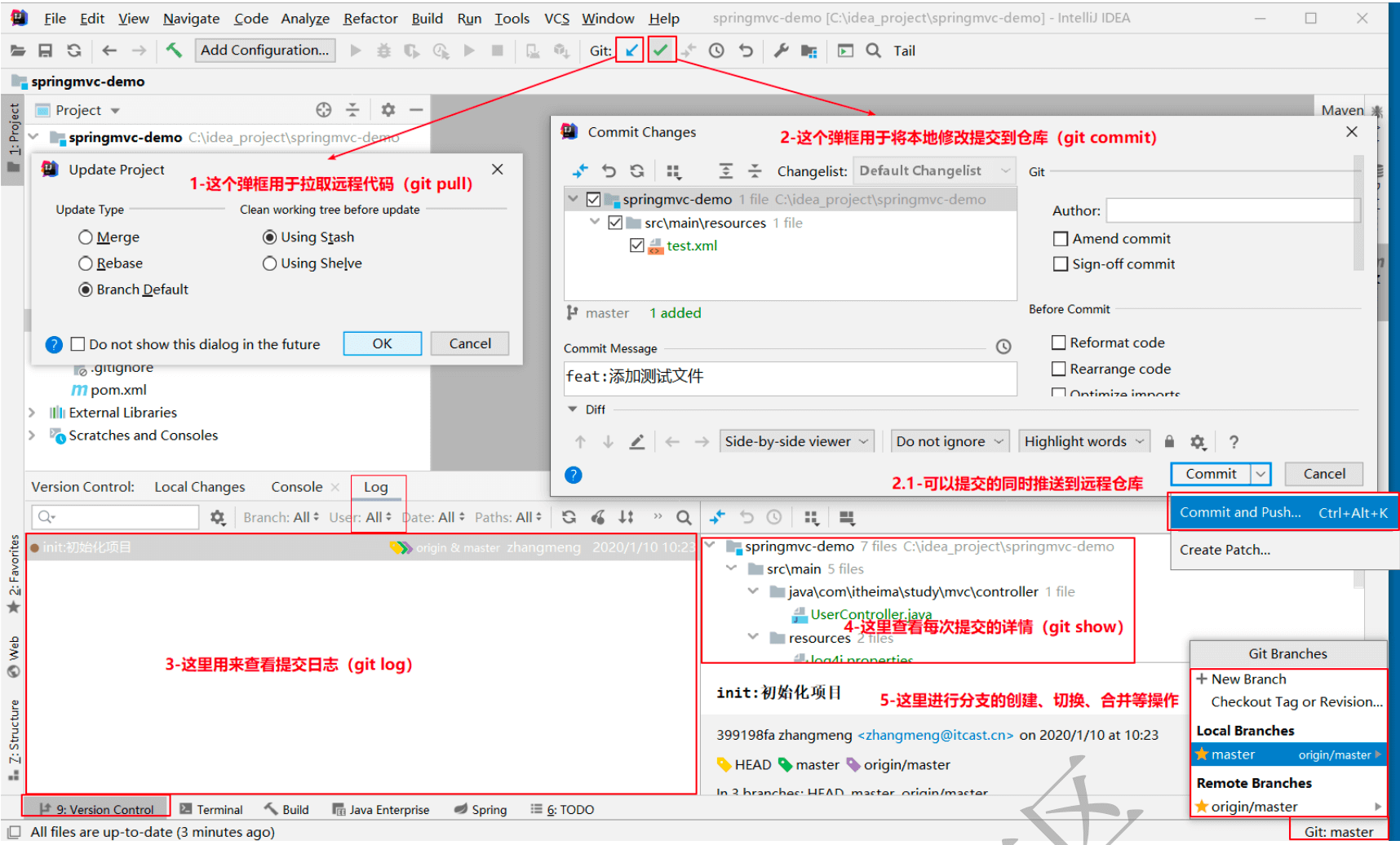
附:几条铁令
- 切换分支前先提交本地的修改
- 代码及时提交,提交过了就不会丢
附:疑难问题解决
- windows下看不到隐藏的文件(.bashrc、.gitignore)

- windows下无法创建.ignore|.bashrc文件
这里以创建 .ignore 文件为例:
- 在git目录下打开gitbash
- 执行指令 touch .gitignore
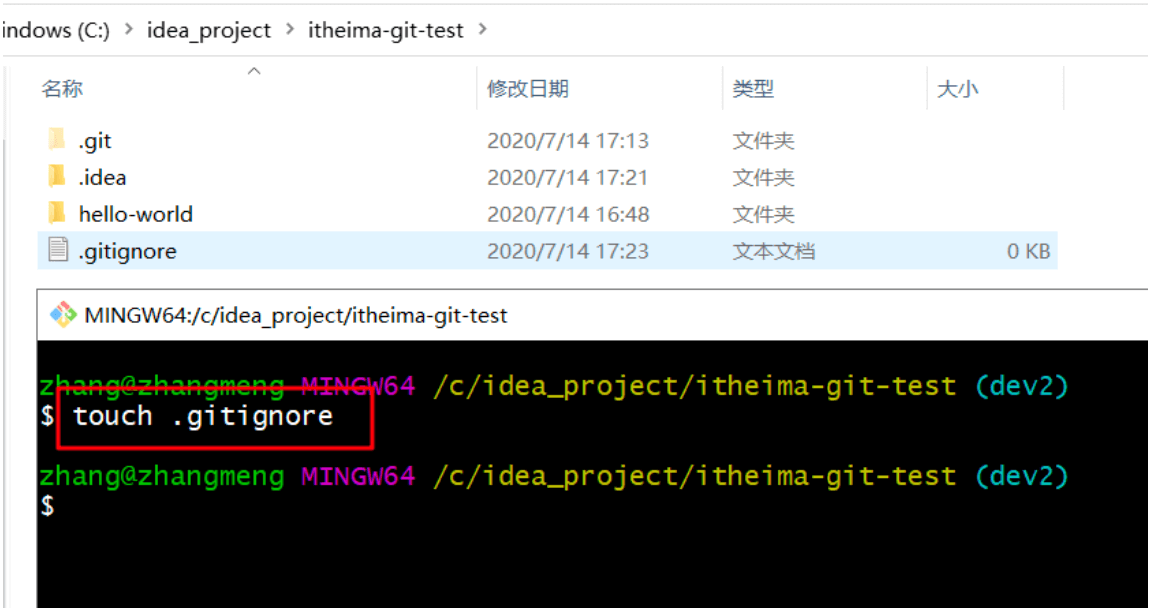
附:IDEA集成GitBash作为Terminal
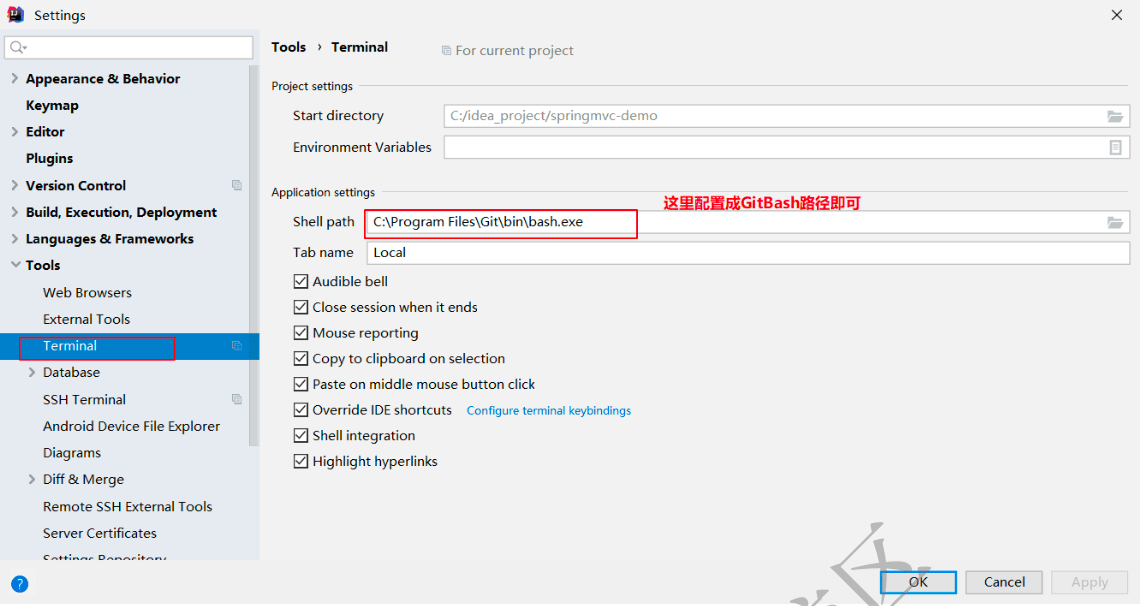
Git其他操作
我们想把文件从 Git 仓库中删除(亦即从暂存区域移除),但仍然希望保留在当前工作目录 中。使用 –cached 选项:
git rm --cached README暂存区 =》 工作区。- git rm命令后面可以列出文件或者目录的名字,也可以使用glob模式。比如:
git rm log/\*.log
history 查看历史命令记录
删除已提交的文件git rm <文件名>
删除后,文件被放入暂存区git commit -m '111'
git rm 后悔
git reset HEAD <文件名>git checkout -- <文件名>(注意–后面的空格)
rm -rf <文件名> 删除到工作区
git commit --amend -m '111' 修正最近一次的commit说明

checkout 会放弃工作区
git branch -m master master 重命名
保存现场:git stash、git stash save <记录名>
- 建议(规范):在功能未开发完毕前,不要commit
- 规定(必须):在没有commit之前,不要checkout切换分支(不在同一个commit阶段)
还原现场(默认还原最近一次) :
git stash pop(将原来保存的删除,用于还原内容)git stash apply(还原内容,不删除原保存的内容,加上git stash apply stash{0}还原指定现场)- 手工删除:
git stash drop stash@{0}
- 手工删除:
git stash list 查看临时文件
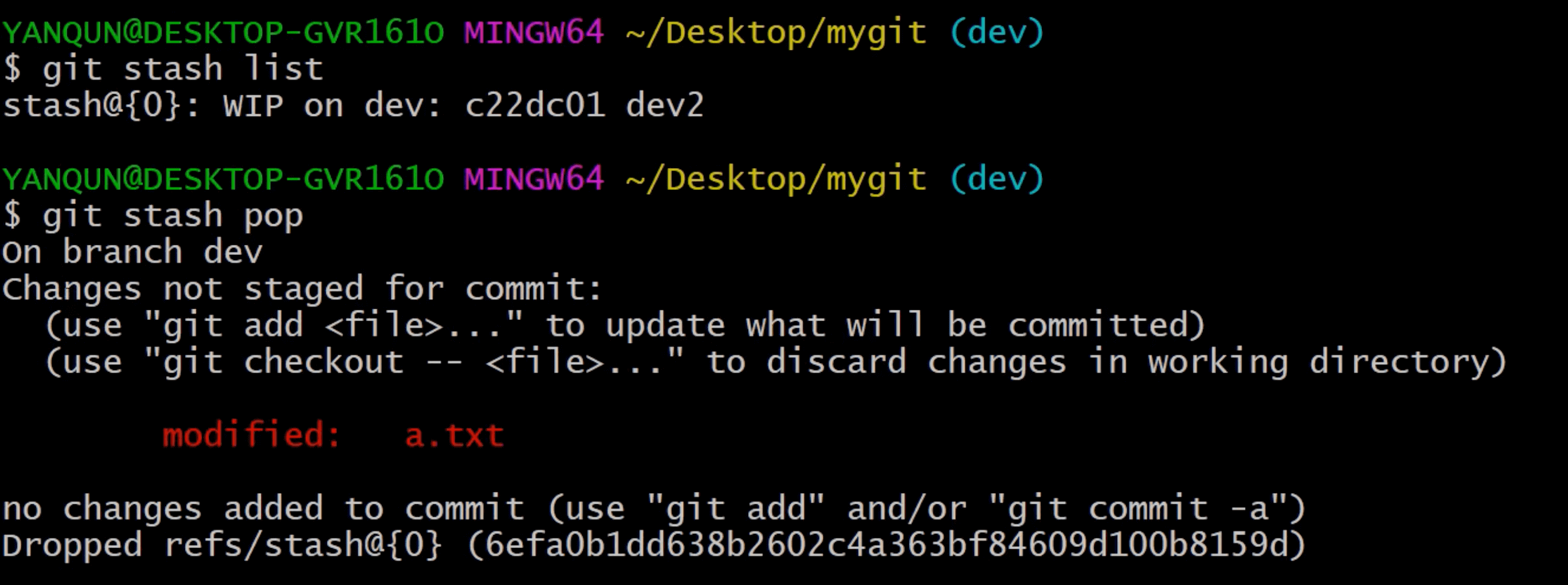
git tag v1.0 给当前版本打标签
git tag 查看当前标签
git tag -d v1.0 删除标签
git tag -a v2.0 -m 'release Tag'
git blame 1.txt 追责
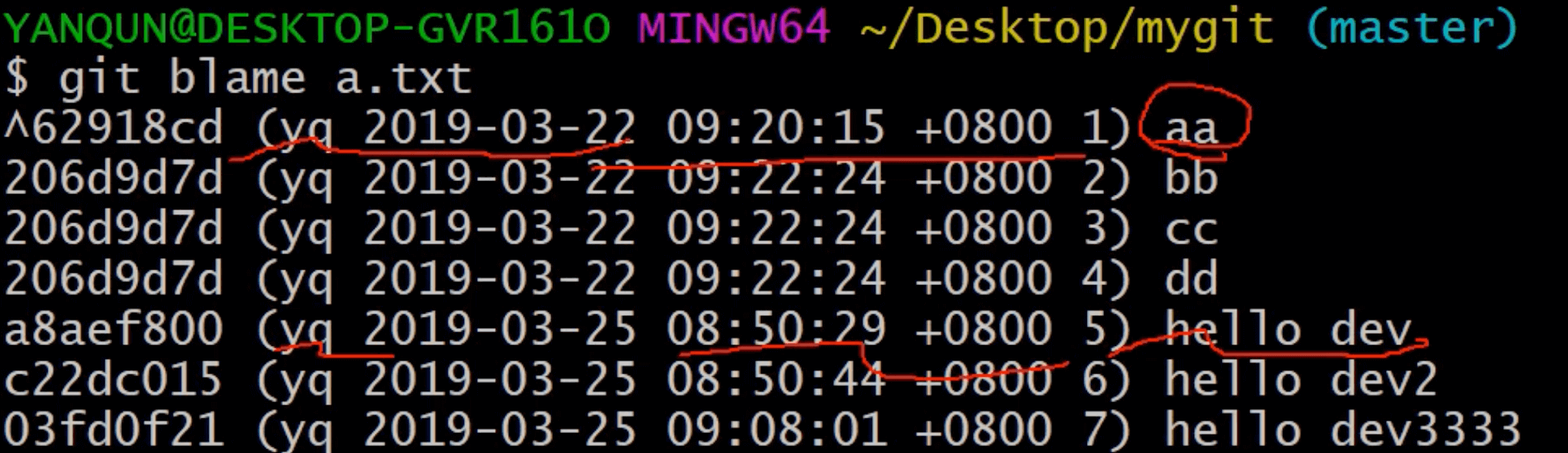
DEBUG
解决使用git遇到的:Enter passphrase for key ‘/Users/zhangxin/.ssh/id_rsa’
创建SSH Key
ssh-keygen -t rsa -C "youremail@example.com"
在生成SSH Key时,如果不小心设置了passphrase,使用SSH协议克隆远程仓库时,在每次git pull和git push时都会提示Enter passphrase for key '/Users/zhangxiaoxue/.ssh/id_rsa',每次都要手动输入密码才能继续操作,可以在命令行输入sh-keygen -p进行重新设置,直接回车输入为空,就没有密码了。
zhangxiaoxue@MacBook-Pro learn-git % ssh-keygen -p |